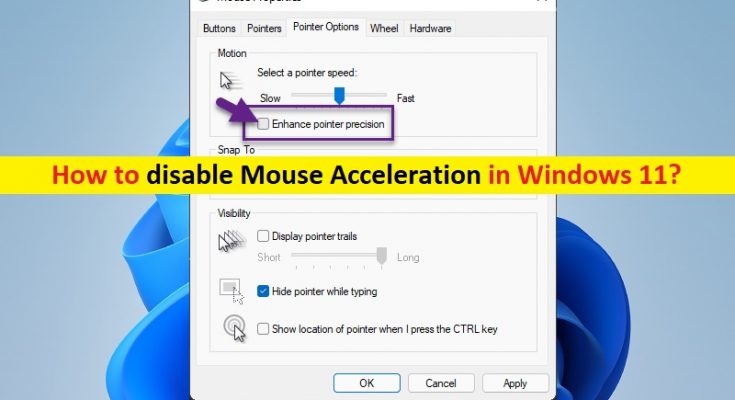O que é aceleração do mouse? Dicas para desativar a aceleração do mouse no Windows 11:
Neste post, vamos discutir sobre “Como desabilitar a aceleração do mouse no Windows 11”. Você será guiado aqui com etapas fáceis para fazer isso. Vamos começar a discussão.
‘Mouse Acceleration’: Mouse Acceleration é um recurso crítico em computadores modernos e está disponível em todas as versões recentes do sistema operacional Windows, incluindo Windows 7, 8, 8.1 e Windows 10 e Windows 11 também. Quando o recurso de aceleração do mouse está ativo, o quanto o ponteiro / cursor do mouse se move depende de dois fatores, incluindo a distância do mouse é movido e a velocidade dos movimentos do mouse. Quando este recurso está ativado em seu computador Windows, a distância dos movimentos do cursor / ponteiro do mouse aumenta proporcionalmente de acordo com a velocidade de movimento do mouse.
Isso significa que a velocidade do ponteiro do mouse depende de quão rápido você move o mouse, mas devido ao recurso de aceleração do mouse estar habilitado, você pode perceber que a distância dos movimentos do ponteiro do mouse aumenta dependendo da velocidade com que você move o mouse. No entanto, esse comportamento será alterado quando você aplicar a desativação desse recurso. Quando você desativa a aceleração do mouse em seu computador Windows 11/10, o ponteiro do mouse na tela se move na mesma distância, independentemente da velocidade com que você move o mouse. Na classificação, o recurso de aceleração do mouse desabilitado em seu computador mudará o comportamento do movimento do ponteiro do mouse e você experimentará a mesma distância do ponteiro do mouse, independentemente da velocidade com que você move o mouse.
Mouse Acceleration pode ser útil em alguns casos para os jogadores de PC que jogam jogos de tiro em primeira pessoa como CS: GO e Valorant. Você pode controlar telas grandes de resolução ultra-alta de forma mais intuitiva com a aceleração do mouse. Tudo o que você precisa fazer é mover o mouse mais rápido ao longo das distâncias do atirador.
No entanto, vários jogadores de PC não querem esse recurso habilitado em seu PC e explicaram que esse recurso pode ser uma forma mais intuitiva de navegar na área de trabalho, mas prejudica a precisão, especialmente em jogos de alta velocidade. Portanto, nesse caso, desabilitar o recurso Mouse Acceleration em seu computador pode ajudar a melhorar o desempenho e as experiências de jogo. Vamos para as etapas.
Como desativar a aceleração do mouse no Windows 11?
Método 1: desative o recurso de aceleração do mouse por meio das configurações do Windows
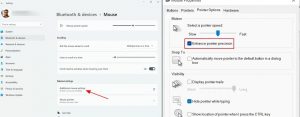
Etapa 1: Abra o aplicativo ‘Configurações’ no Windows 11 por meio da Caixa de Pesquisa do Windows e vá para ‘Bluetooth e Dispositivos’ no painel esquerdo
Etapa 2: agora, no painel direito, localize e clique em ‘Mouse’ para alterar as configurações necessárias. Na página aberta, clique em ‘Configurações adicionais do mouse’
Etapa 3: na próxima janela, vá para a guia ‘Opções do ponteiro’ e desmarque a opção ‘Melhorar a precisão do ponteiro’ para desativar a aceleração do mouse. Finalmente, clique no botão ‘Aplicar’ e ‘Ok’ para salvar as alterações.
Método 2: desative o recurso de aceleração do mouse para um mouse específico por meio do painel de controle
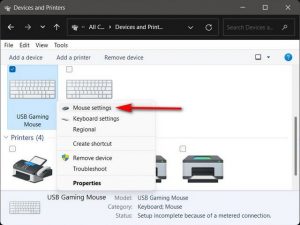
Etapa 1: Abra o ‘Painel de Controle’ no Windows 11 por meio da Caixa de Pesquisa do Windows e vá para ‘Dispositivos e Impressoras’ por meio de Pesquisar no Painel de Controle
Etapa 2: clique com o botão direito do mouse e selecione ‘Configurações do mouse’. Na janela aberta, clique em ‘Opções de ponteiro’ e desmarque ‘Melhorar precisão do ponteiro’ e, em seguida, clique no botão ‘Aplicar’ e ‘Ok’ para salvar as alterações.
Como habilitar a aceleração do mouse no Windows 11?
Se você deseja habilitar ou reabilitar o recurso Mouse Acceleration em seu computador com Windows 11, então você precisa repetir as mesmas etapas mencionadas nos métodos acima, mas desta vez, você precisa marcar a caixa de seleção ‘Enhance Pointer Precision’ para marcar e salvar as mudanças.
Conclusão
Espero que este post tenha ajudado você em Como desabilitar a aceleração do mouse no Windows 11 com várias etapas / métodos fáceis. Você pode ler e seguir nossas instruções para fazer isso. Isso é tudo. Para qualquer sugestão ou dúvida, escreva na caixa de comentários abaixo.